विषयसूची
क्या आपको अपने लाइटरूम कैटलॉग को स्थानांतरित करने की आवश्यकता है? हालांकि यह प्रक्रिया सरल है, अगर आप समझ नहीं पा रहे हैं कि आप क्या कर रहे हैं तो यह नर्व-व्रैकिंग हो सकता है।
नमस्कार! मैं कारा हूं और पहली बार मैंने अपना लाइटरूम कैटलॉग स्थानांतरित किया, मैंने जानकारी का एक गुच्छा खो दिया क्योंकि मुझे नहीं पता था कि मैं क्या कर रहा था। यह सुनिश्चित करने के लिए निराशाजनक था। उसी भयानक भाग्य से बचने में आपकी मदद करने के लिए, अपने लाइटरूम कैटलॉग को सुरक्षित रूप से स्थानांतरित करने का तरीका जानने के लिए आगे पढ़ें।
अपने लाइटरूम कैटलॉग को क्यों स्थानांतरित करें (3 कारण)
सबसे पहले, आप पृथ्वी पर अपने लाइटरूम कैटलॉग को क्यों स्थानांतरित करेंगे और उसमें निहित जानकारी को खोने का जोखिम उठाएंगे?
यदि आपने हमारा लेख पढ़ा है कि लाइटरूम फोटो और संपादन कहां संग्रहीत करता है, तो आप जान जाएंगे कि आपकी सभी संपादन जानकारी आपके लाइटरूम कैटलॉग में संग्रहीत है। तस्वीरें खुद वहां संग्रहीत नहीं होती हैं, बल्कि रॉ फाइलों को संपादित करने के लिए लाइटरूम के निर्देश हैं।
यह जानकारी उस जगह से जुड़ी होनी चाहिए जहां आपकी तस्वीरें संग्रहीत हैं। जब आप अपने लाइटरूम कैटलॉग को स्थानांतरित करते हैं, तो आप कनेक्शन तोड़ देते हैं। यदि आप नहीं जानते कि उन्हें कैसे पुनर्स्थापित किया जाए, तो आप मुश्किल में पड़ जाएंगे।
तो वापस अपने पिछले प्रश्न पर आते हैं, इसका जोखिम क्यों उठाना चाहिए?
1. अलग-अलग कंप्यूटर पर काम करना
तकनीक तेजी से बदलती है और आपको अपने कंप्यूटर को कभी न कभी अपडेट करना होगा। जहां आपने छोड़ा था वहां काम करना जारी रखने के लिए, आपको अपने पुराने कंप्यूटर से लाइटरूम कैटलॉग की एक कॉपी चाहिए ताकि आप इसे अपने नए कंप्यूटर पर रख सकें।
दूसरा कारण दूसरे कंप्यूटर से छवियों पर काम करने में सक्षम होना है। हालाँकि, ध्यान रखें कि एक बार ले जाने के बाद, कैटलॉग सिंक नहीं होता है। उस बिंदु से आप जो भी जानकारी जोड़ते हैं, वह दूसरे कंप्यूटर पर सिंक नहीं की जाएगी।
आप यहां क्लाउड में काम नहीं कर रहे हैं, आप एक डुप्लिकेट बना रहे हैं और इसे एक अलग स्थान पर ले जा रहे हैं।
2. बैकअप बनाना
अतिरिक्तता फोटोग्राफर की सबसे अच्छी मित्र होती है। जबकि आपके पास स्वचालित बैकअप बनाने के लिए लाइटरूम सेट होना चाहिए, वे बैकअप उसी स्थान पर संग्रहीत होते हैं। यदि आपकी हार्ड ड्राइव क्षतिग्रस्त हो जाती है, तब भी आप अपना लाइटरूम कैटलॉग खो देंगे।
इसीलिए कभी-कभार अपने लाइटरूम को किसी बाहरी स्थान पर कॉपी करना एक अच्छा विचार है। यदि आपकी हार्ड ड्राइव क्रैश हो जाती है, तो आप केवल वह काम खो देंगे जो आपने पिछले बैकअप के बाद से किया है - यह सब नहीं!
3. डिस्क स्थान समाप्त हो रहा है
आपका लाइटरूम कैटलॉग नहीं करता है लाइटरूम के समान स्थान पर संग्रहित नहीं किया जाना चाहिए। अधिकांश फ़ोटोग्राफ़र अपने मुख्य हार्ड ड्राइव पर जल्दी या बाद में अंतरिक्ष के मुद्दों पर चलते हैं। इससे निपटने का एक अच्छा तरीका यह है कि बड़ी मात्रा में जानकारी को एक बाहरी ड्राइव पर संग्रहीत किया जाए।
सबसे पहले आपका फोटो संग्रह होना चाहिए। आपको अपने कंप्यूटर को बंद करने के लिए सैकड़ों गीगाबाइट RAW फ़ोटो की आवश्यकता नहीं है।
एक और भारी फ़ाइल जिसे आप स्थानांतरित कर सकते हैं वह है आपका लाइटरूम कैटलॉग। लाइटरूम प्रोग्राम को आपकी हार्ड पर इंस्टॉल रहना होगाड्राइव, लेकिन कैटलॉग का वहां होना जरूरी नहीं है।
अपने लाइटरूम कैटलॉग को कैसे मूव करें
आइए अब अच्छी चीजों पर आते हैं। आप चाल कैसे करते हैं? आइए चरणों के माध्यम से चलते हैं!
नोट: नीचे दिए गए स्क्रीनशॉट लाइटरूम क्लासिक के विंडोज संस्करण से लिए गए हैं। यदि आप मैक संस्करण का उपयोग कर रहे हैं, तो वे थोड़ा अलग दिखेंगे। <7
चरण 1: कैटलॉग का स्थान खोजें
पहले, आपको फ़ाइल ढूंढनी होगी। ऐसा करने का आसान तरीका लाइटरूम के मेनू में संपादित करें पर जाकर कैटलॉग सेटिंग्स पर क्लिक करना है।
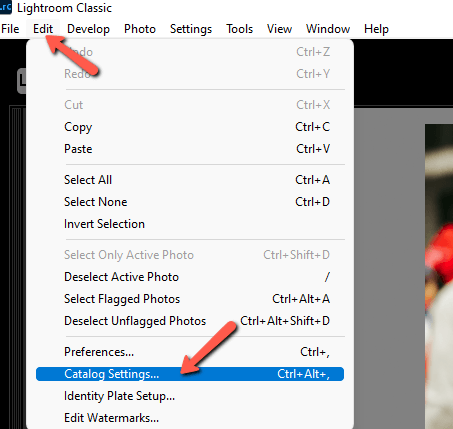
सुनिश्चित करें कि आप सामान्य टैब में हैं। आपको स्थान की जानकारी दिखाई देगी जो आपको वह फ़ाइल पथ दिखाती है जहाँ आपका लाइटरूम कैटलॉग संग्रहीत है। सीधे स्थान पर जाने के लिए, दाईं ओर दिखाएँ पर क्लिक करें।

आपके कंप्यूटर का फ़ाइल मैनेजर सीधे कैटलॉग में खुल जाएगा।

चरण 2: कैटलॉग को नए स्थान पर कॉपी या स्थानांतरित करें
अब कैटलॉग को स्थानांतरित करने या कॉपी करने का समय है। मूविंग कैटलॉग को एक नए स्थान पर स्थानांतरित करता है और कुछ भी पीछे नहीं रहता है। कॉपी करने से कैटलॉग की एक नई कॉपी बन जाती है और इसे दूसरे स्थान पर रख दिया जाता है।
आप कैटलॉग पर क्लिक करके और उसे अपने नए स्थान पर खींच कर स्थानांतरित कर सकते हैं।

हालांकि, भले ही आपका अंतिम लक्ष्य कैटलॉग को स्थानांतरित करना हो (जैसा कि एक बनाने के विपरीत) कॉपी) मैं इसे कॉपी करने की सलाह दूंगा। आपके द्वारा सुनिश्चित किए जाने के बाद कि कैटलॉग सुरक्षित है औरसही ढंग से नए स्थान पर, आप वापस आ सकते हैं और मूल को हटा सकते हैं। यह इस तरह से थोड़ा सा सुरक्षित है।

ध्यान दें: पिछली बार जब मैंने अपना कैटलॉग स्थानांतरित किया था, तो मैंने इसे "लाइटरूम कैटलॉग" फ़ोल्डर में एक साथ रखा था। आम तौर पर, आपको .lrcat और .lrdata में समाप्त होने वाली कई फ़ाइलें दिखाई देंगी। सुनिश्चित करें कि आप उन सभी को प्राप्त करें।
चरण 3: नया कैटलॉग देखें
आपके कैटलॉग के आकार के आधार पर स्थानांतरण में कुछ समय लग सकता है। एक बार समाप्त होने के बाद, लाइटरूम को बंद कर दें, फिर नए कैटलॉग के साथ लाइटरूम को फिर से लॉन्च करने के लिए नए स्थान पर कैटलॉग फ़ाइल पर डबल-क्लिक करें। फ़ाइल इस तरह दिखती है:

चरण 4: मिसिंग फोल्डर्स को फिर से लिंक करें
जब आप नया कैटलॉग खोलते हैं, तो संभव है कि आपको छवि फ़ोल्डर के बगल में प्रश्न चिह्नों का एक समूह दिखाई देगा . लाइटरूम कैटलॉग और छवि फ़ाइलों के बीच कनेक्शन टूट गए हैं।
इसे ठीक करने के लिए, अपने शीर्ष फ़ोल्डर पर राइट-क्लिक करें और खोया फ़ोल्डर ढूंढें चुनें। यह आपके कंप्यूटर का फ़ाइल प्रबंधक खोल देगा ताकि आप पुनः लिंक करने के लिए नेविगेट कर सकें और सही फ़ोल्डर चुन सकें।

किसी अन्य फ़ोल्डर के लिए दोहराएं जिसे अनदेखा किया जा सकता है। यदि आपके पास अपने चित्र एक फ़ाइल में व्यवस्थित हैं तो आपको इसे केवल एक बार करना होगा।
चरण 5: मूल फ़ाइल को हटा दें
यदि आपका लक्ष्य कैटलॉग को कॉपी करना था, तो आप समाप्त कर चुके हैं। हालाँकि, यदि आप इसे स्थानांतरित करना चाहते हैं, तो अब आप वापस जाएँ और सब कुछ सुनिश्चित करने के बाद मूल फ़ाइल को हटा देंठीक से काम कर रहा है।
बेहद आसान!
लाइटरूम का उपयोग करने के बारे में अधिक जानने के लिए उत्सुक हैं? स्प्लिट टोनिंग टूल देखें और यहां इसका उपयोग कैसे करें!

